- ·上一篇文章:《古墓丽影:崛起》PC版2016年初上市
- ·下一篇文章:16岁浅川梨奈,千年一遇的童颜巨乳美少女
教你如何制作U盘安装Windows 10正式版教程
来源:news.jyuew.com整理 作者:www.jyuew.com 发布时间:2015-07-24 13:03:05
安装系统:
以下介绍的是台式机的安装方法,笔记本也大同小异。
1、重启或者开机,一般会出现你台式机主板品牌的LOGO(笔记本为电脑品牌的LOGO),然后快速按【Delete】键(台式机一般是这个键,如果不是自行百度哟,木有其他办法),随后就进入了所谓的BIOS(机子比较老的话一般是英文的,比较新的话会有中文)
2、如果是英文就找到“Boot”,把启动项改成“USB-HDD”,然后按“F10”—“Yes”退出并保存,再重启电脑既从U盘启动。
如果是中文,以华硕的某款主板为例,一般可以直接用鼠标拖动,优先启动项,如图把你装有U盘系统盘的U盘拖到第一个就可以了,如图(不同主板不一样):
总之,把第一个制作好的系统盘设置成第一启动项。

开始进入Windows 10 RTM 10240版安装界面
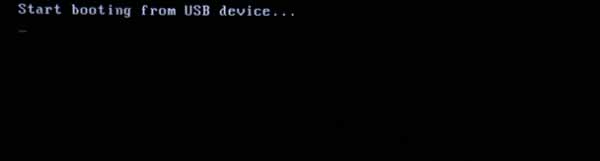

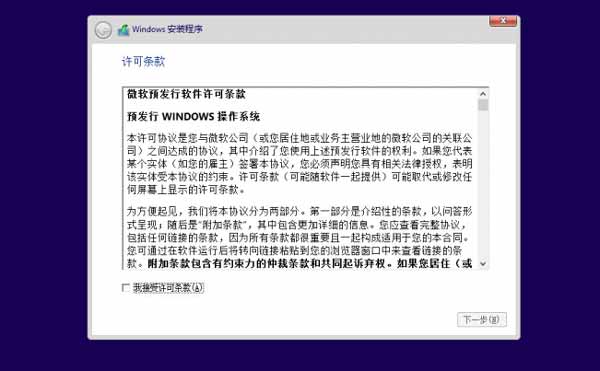
点击 ——自定义(高级)
现在进行分区
点选"驱动器选项(高级)"
点击新建分配您C盘的大小,我个人使用的是50G左右的C盘(如果能单独用一个SSD做C盘就更好了),输入完之后点击应用。静静地等待上图安装过程的完成,等到它重启时,一定要记得拔掉U盘哦。之后就是一长串的设置等等!
相关资讯
- › 微软2019 Windows 10更新五月版8月份累积更新补丁推
- › 微软Windows 10 Build 1895官方ISO镜像下载
- › 微软再次推送KB4023057补丁更新:督促升级Windows 10
- › 微软公开承认Windows 10 S Mode模式下无法下载和安装
- › Windows 10 20H1新版18945发布:小娜Cortana更智能
- › Windows 10预览版Build 18362发布:允许使用第三方语
- › 教你如何在exFAT分区中安装并启动Windows系统
- › Windows 10 5月更新将为AMD带来优化:游戏性能提升1
- › Windows 10 Mobile系统Build 15254.572正式推送
- › 微软2018 Windows 10十月版安装17763.529补丁后!才能
